Computer von der Ferne aus aufsetzen
Ich habe schon darüber geschrieben, wie ich Tailscale verwende um aus der Ferne auf meine Server zugreifen zu können. Die Steigerung davon nennt sich Out-of-Band Management und habe ich bereits allgemein vorgestellt, wie ich einen Rasperry Pi Zero 2 W in ein Fernverwalter umgemodelt habe. Hier geht es nun um das komplette Aufsetzen eines Computer mit einem Betriebssysten. Bei mir wird das abermals Proxmox werden, nämlich für meinen neuen Backupserver auf Basis des Fujitsu D-3633 Mainboards.
Wie kommt man zum Fernsteuerer PiKVM?
Sobald der kleine Raspberry Pi ins Wlan gefunden hat, kann man von einem Rechner im Terminal das Programm nmap bemühen, wenn man nicht die Seite des eigenen Routers aufrufen möchte. In meinem LAN geht das mit diesem Befehl:
nmap -sn 192.168.0.*Dann bekommt sogar den hostname samt IP-Adresse geliefert:
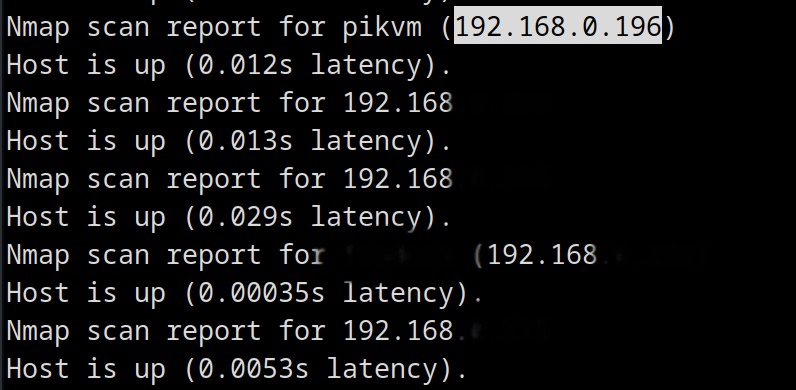
IP-Adresse im Browser aufrufen und einloggen (Standard Benutzername und Passwort lautet admin admin, wie man das Passwort ändern kann steht hier):
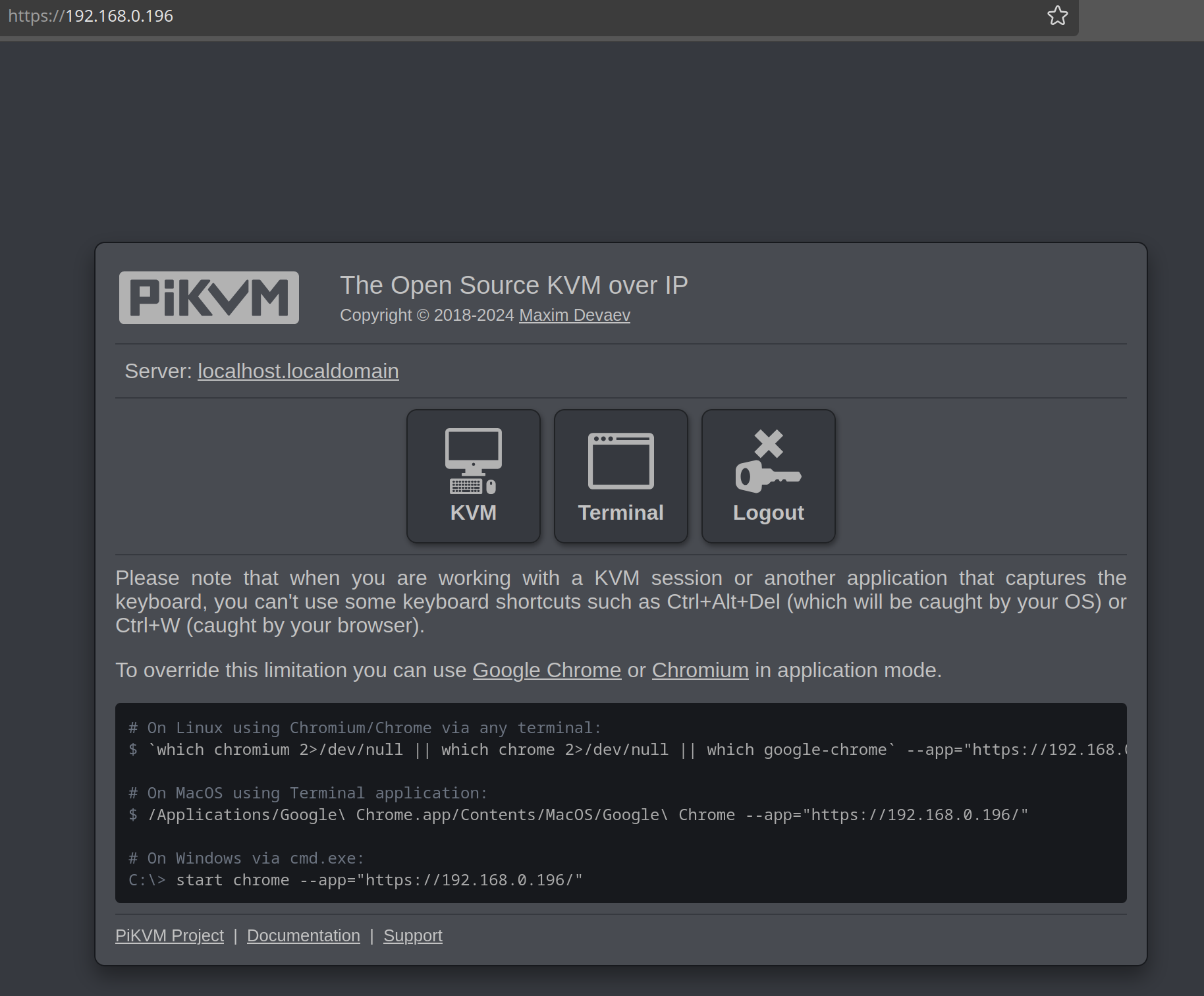
Jetzt heißt es den Computer starten, wie beispielsweise in diesem Video:
Und dann kann man per Tastenbefehle das BIOS öffnen, das ist ja das tolle an dieser Lösung, bereits direkt nach dem Hochfahren kann man mit dem PC interagieren. Also in diesem Fall mit F2:
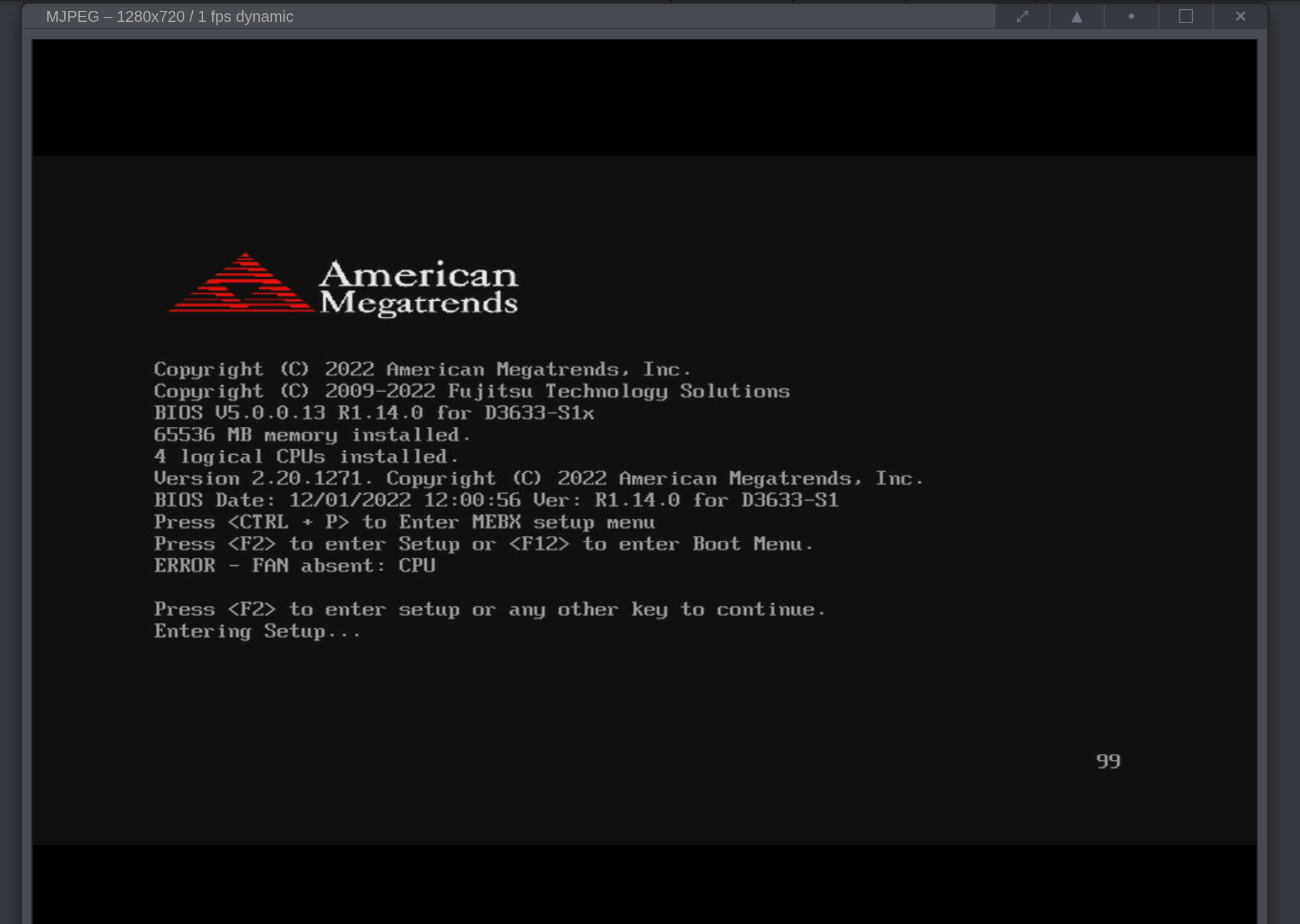
Dann kann man sich etwas im BIOS umschauen. Die Optionen bei diesem Mainboard sind umfangreich, das Fujitsu D-3633 ist ein wahres Wunderwerk. Schade ist nur, dass man dieses Produkt nur schwerlich kaufen kann, denn es richtet sich als Industrieboard nur an Geschäftskunden. Aber gebraucht kann man das gute Brett durchaus erstehen, wenn man geduldig ist.
Wie dem auch sei, so schaut es im BIOS aus:
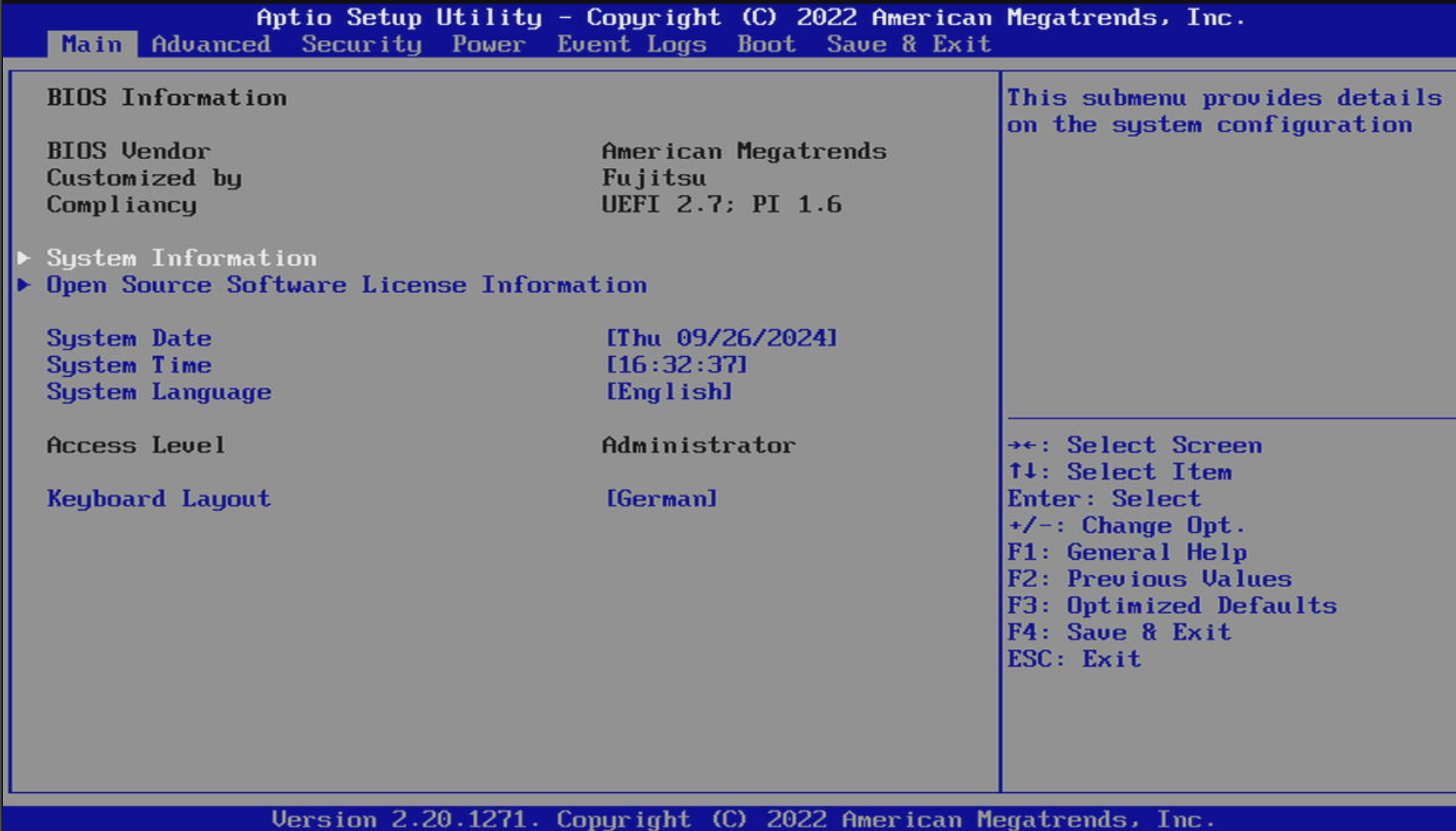
Die Anzahl der Einstellmöglichkeiten ist beeindruckend:
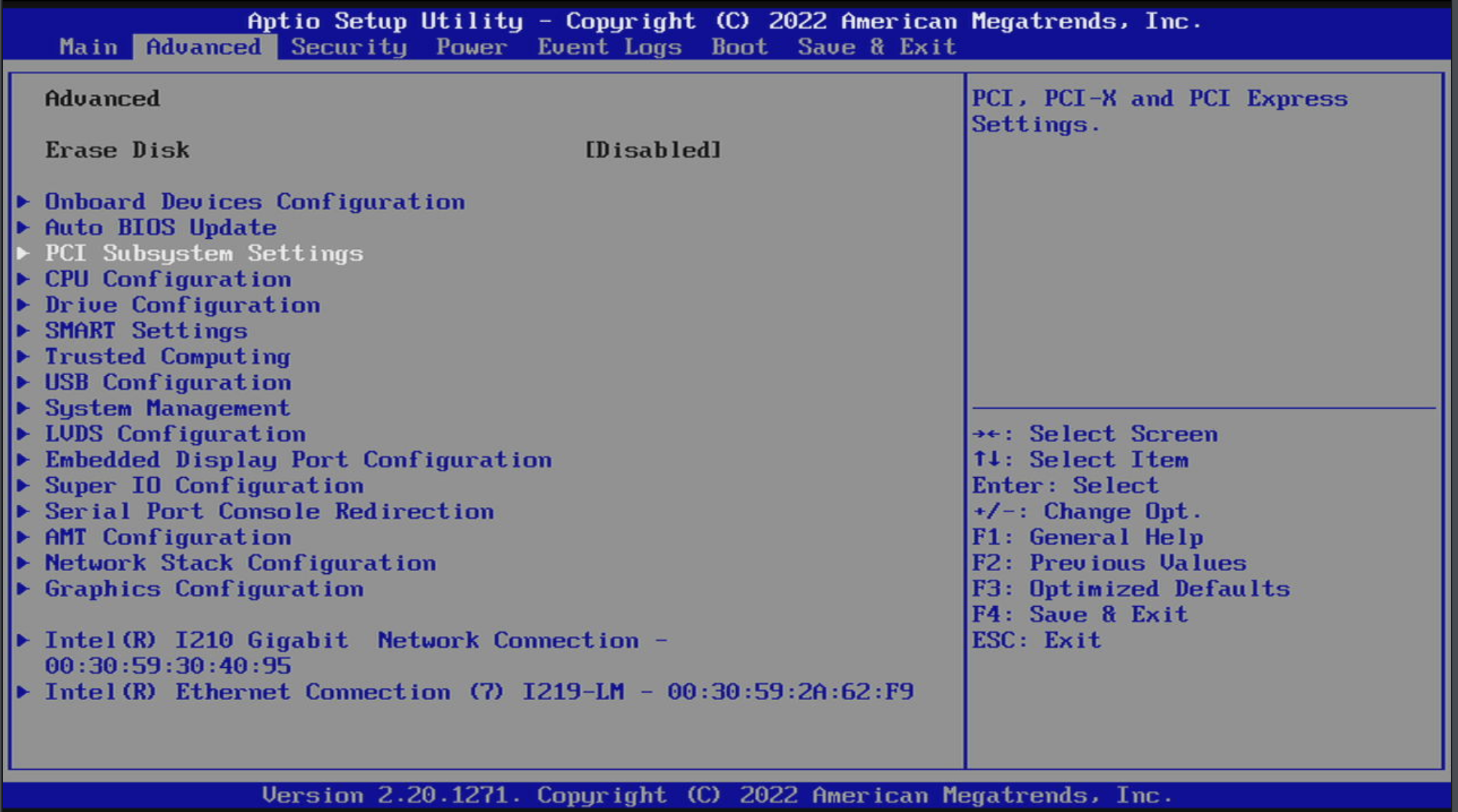
Hier kann man auch die PCI Einstellungen vornehmen:
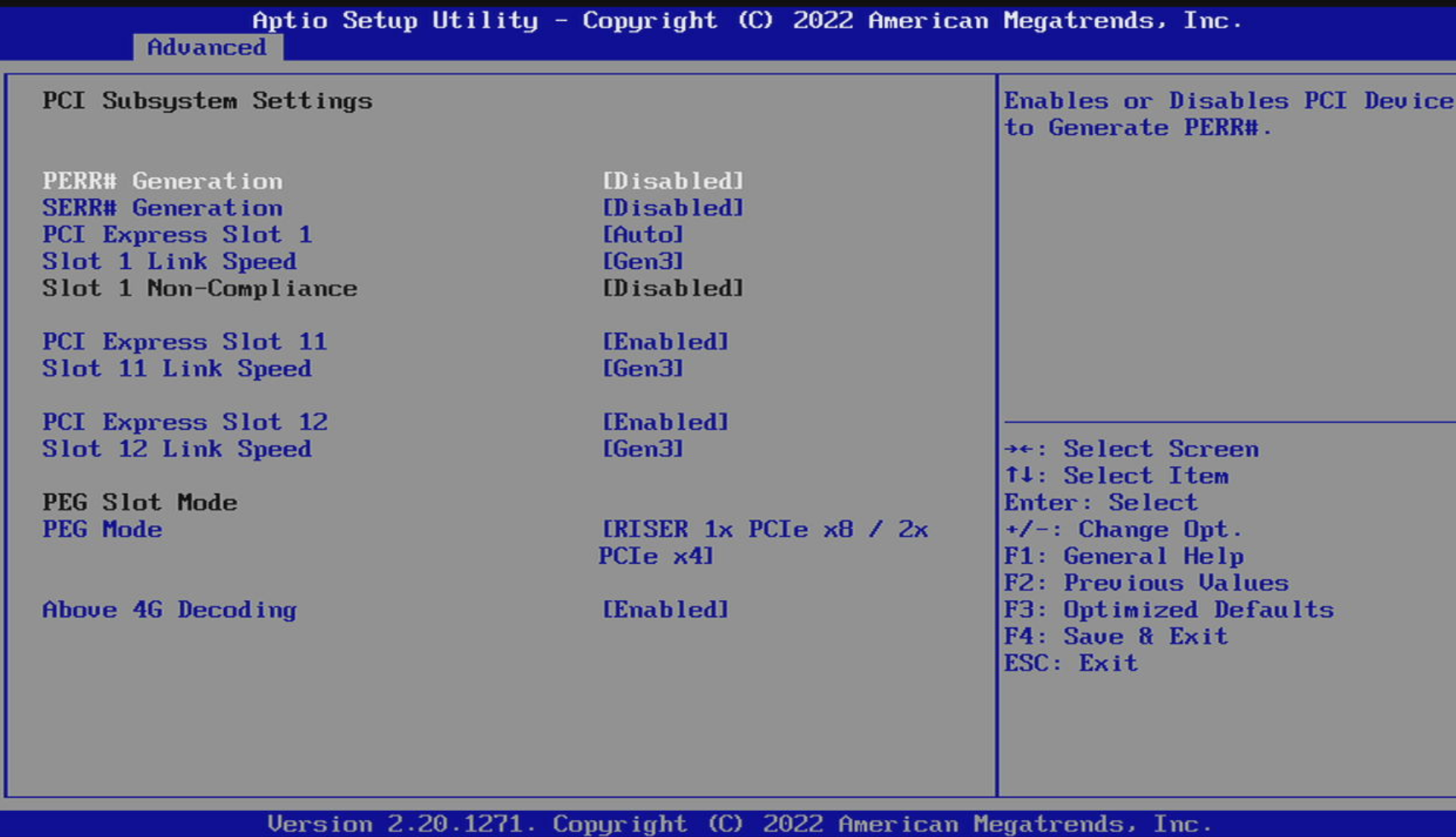
Dem findigen Beobachter wird nicht entgangen sein, dass hier der PEG Modus eine PCI-Lane-Verteilung von 8x4x4 vorgibt und leider keine 4x4x4x4. Mit letzterem hätte man sogar vier m.2 NVMe SSDs (vulgo “Kaugummistreifen”) unterbringen können, so mit den üblichen Karten nur drei und man verliert vier Lanes.
Ich stelle noch gleich ein, dass der Rechner hochfahren soll, sobald es Strom gibt:
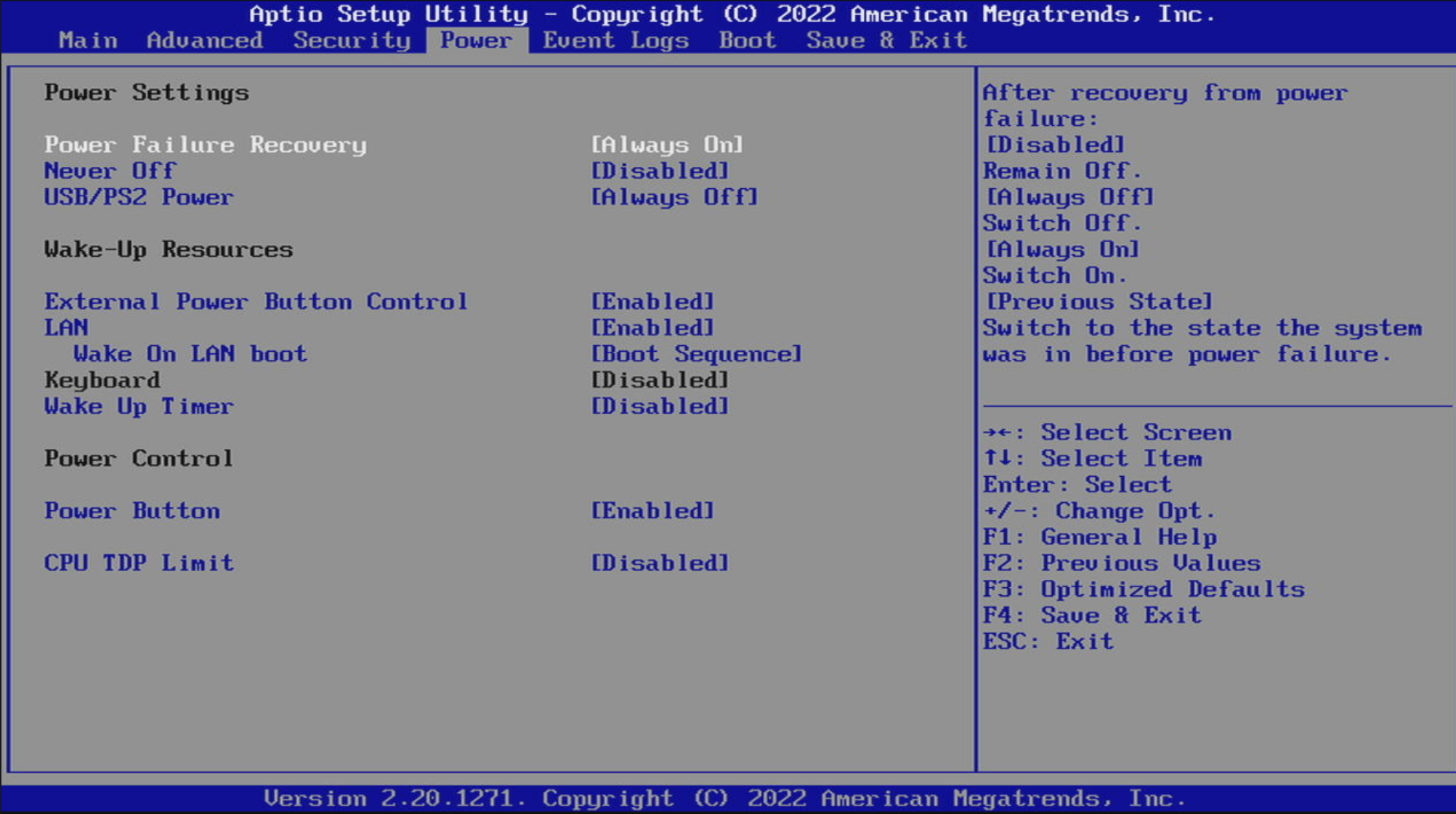
Sogar Logs speichert das Brettl, nicht schlecht:
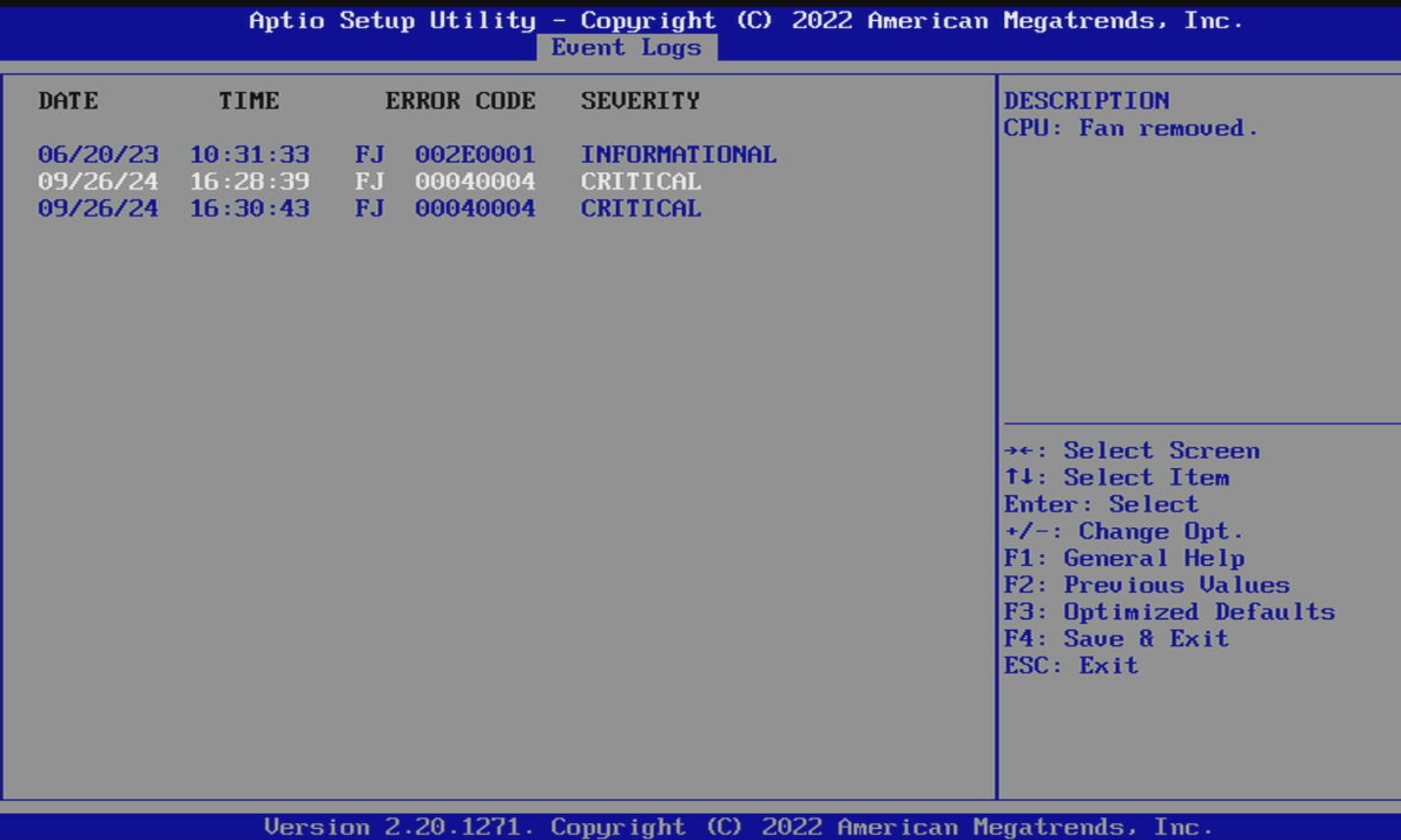
Jetzt schauen wir uns noch die Boot-Einstellungen an und stellen auf USB-Betrieb um:
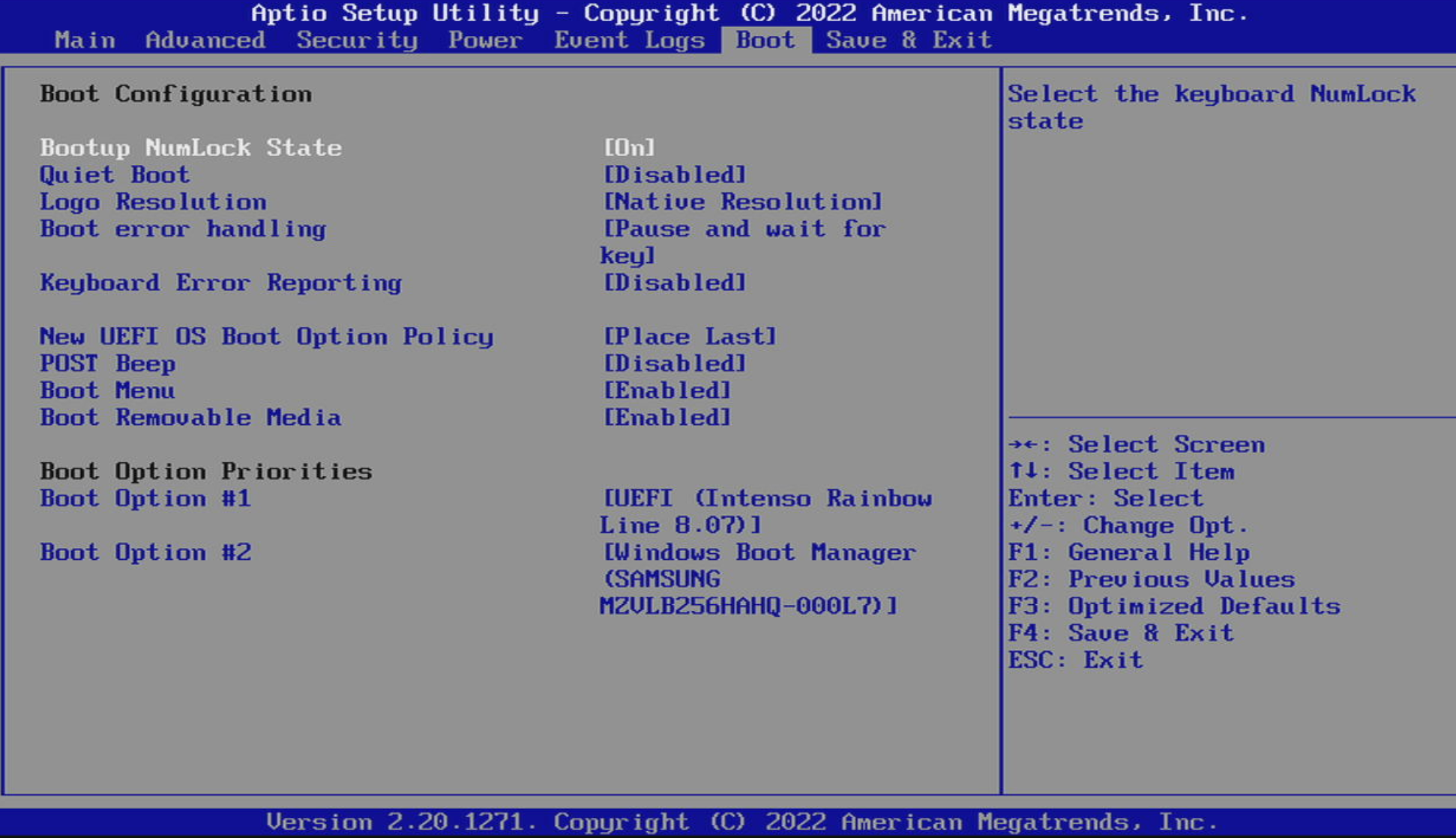
Und auch dad “Boot error handling”, welches ich auf Continue stelle. Das geht bei den HPs ja leider nicht und hat mich schon einmal in die Breduille gebracht (looking at you HP EliteDesk 800 G4 mit abgesteckten DiY Passivbetrieb):
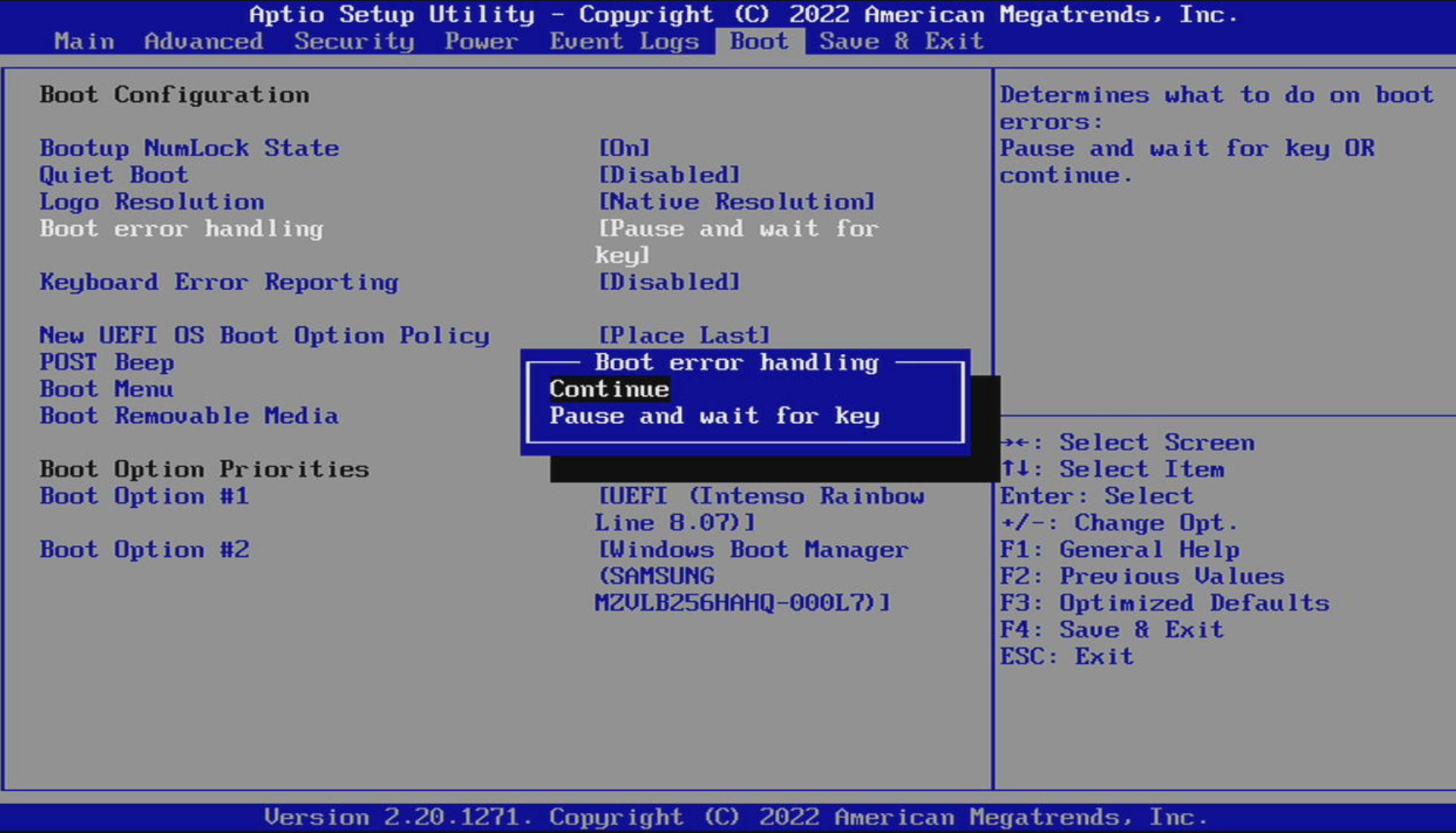
Speichern und neustarten:
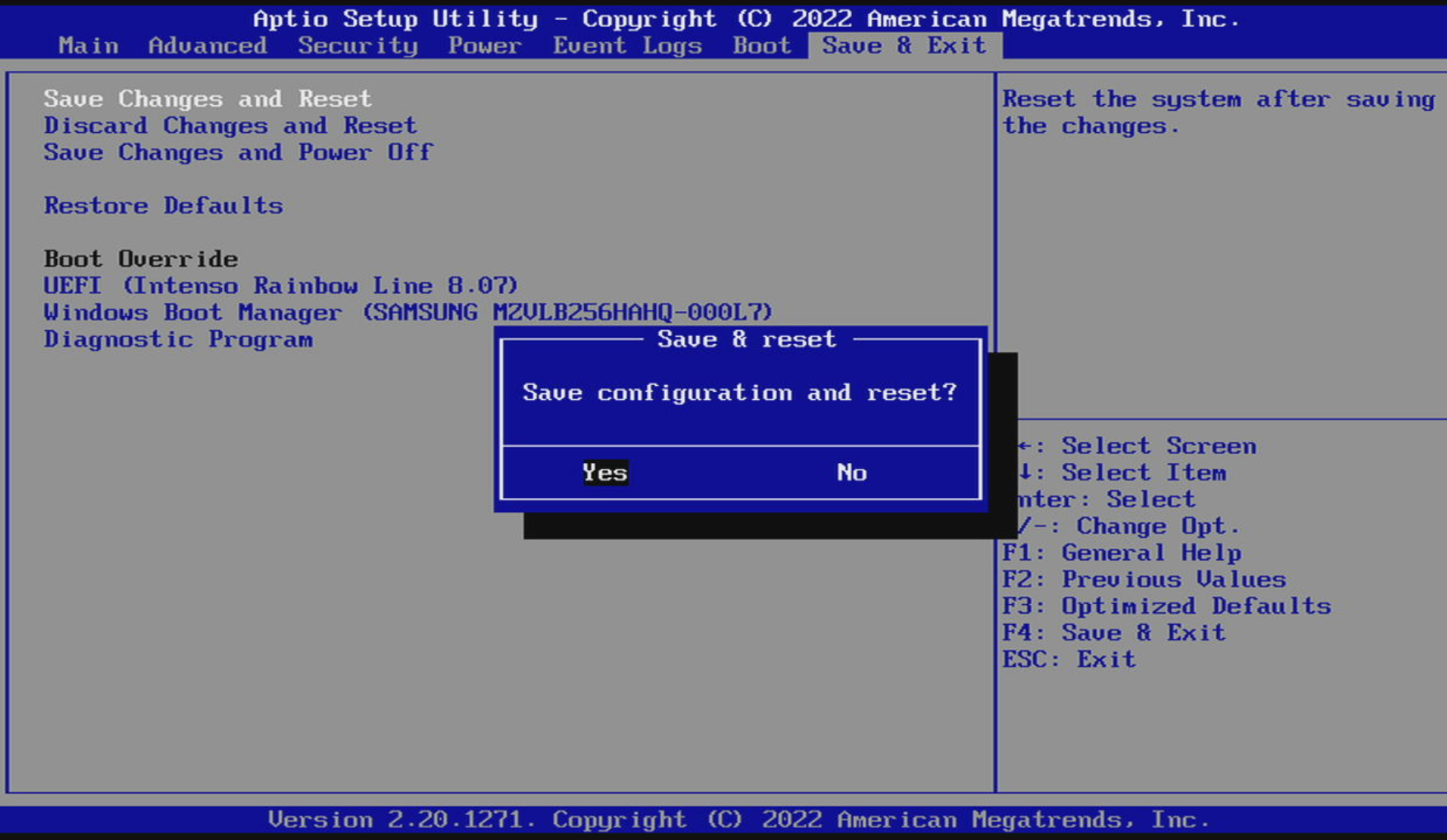
Arbeitsspeicher testen mit Memtest
Memtest86+ für umfangreiche Tests vom RAM:
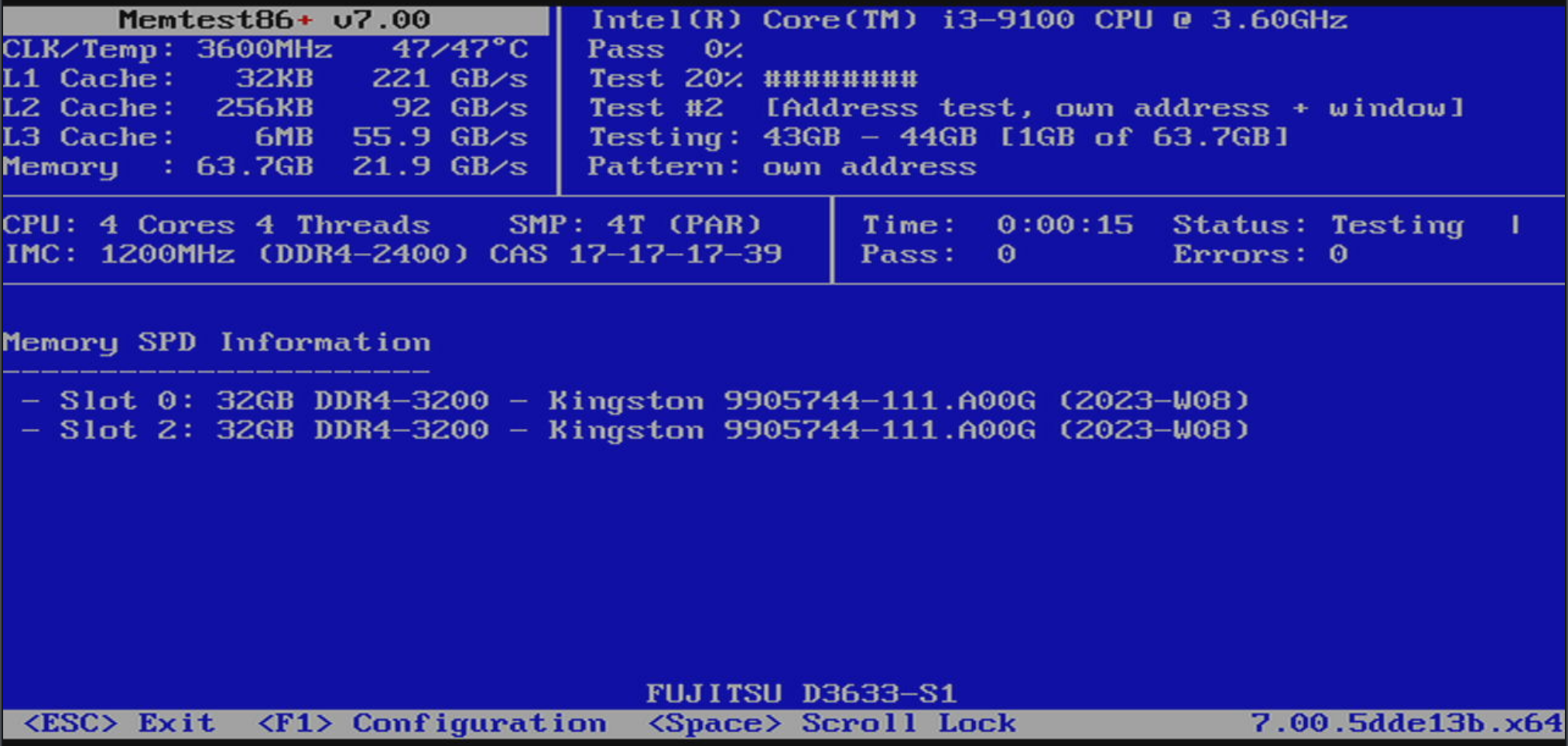
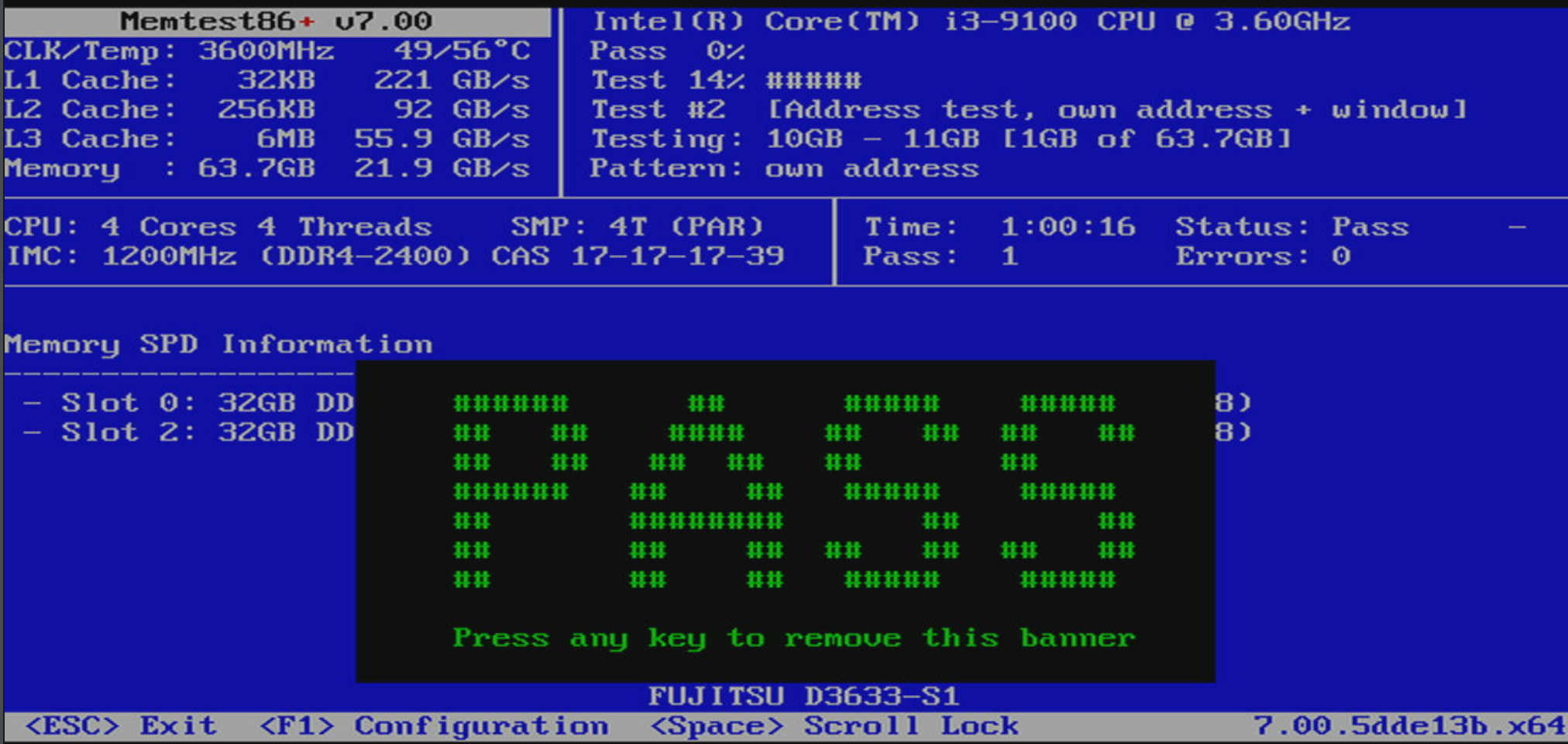
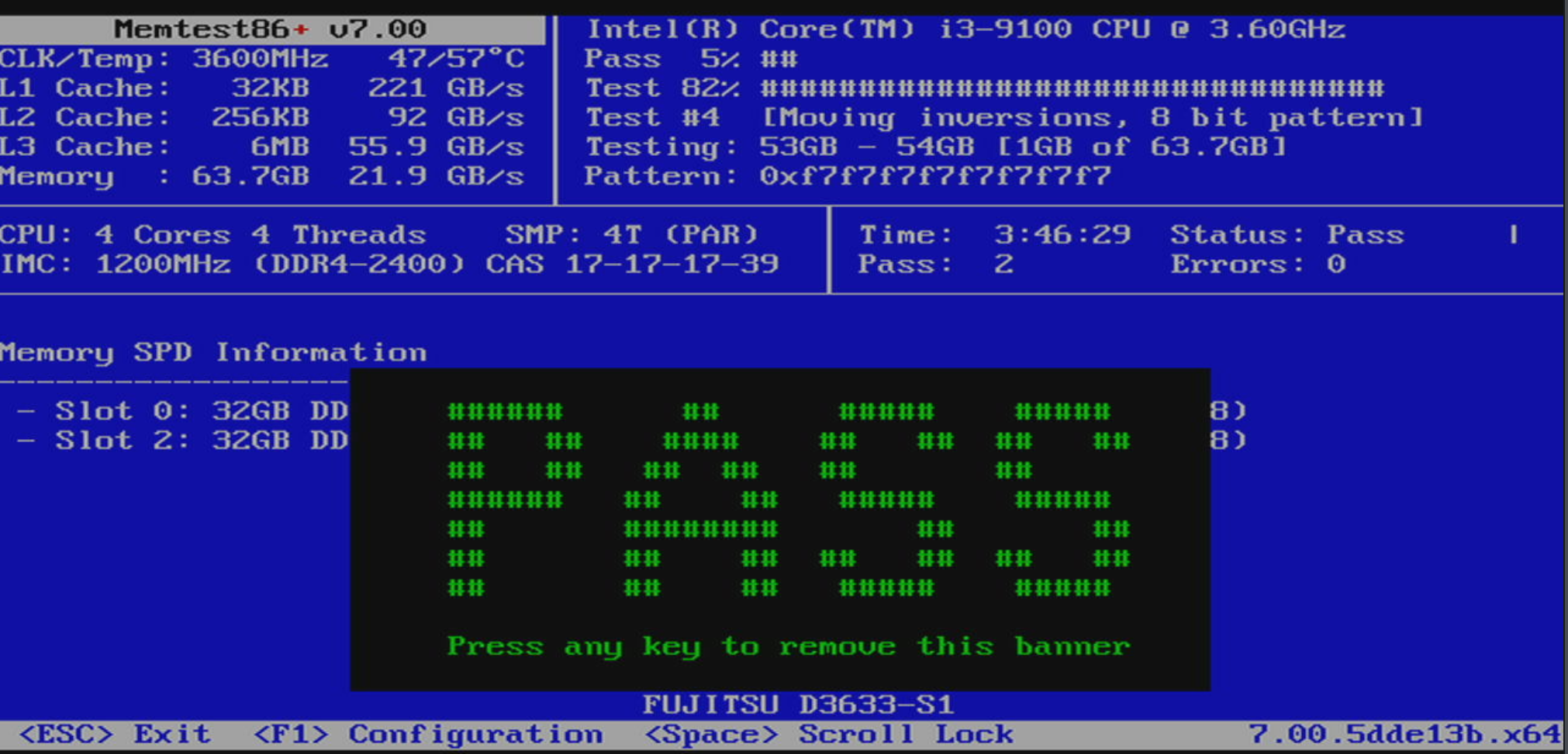
Mit Ventoy Stick booten
Mit Ventoy kann man einfach die ISO-Dateien raufkopieren und Ventoy listet diese auf:
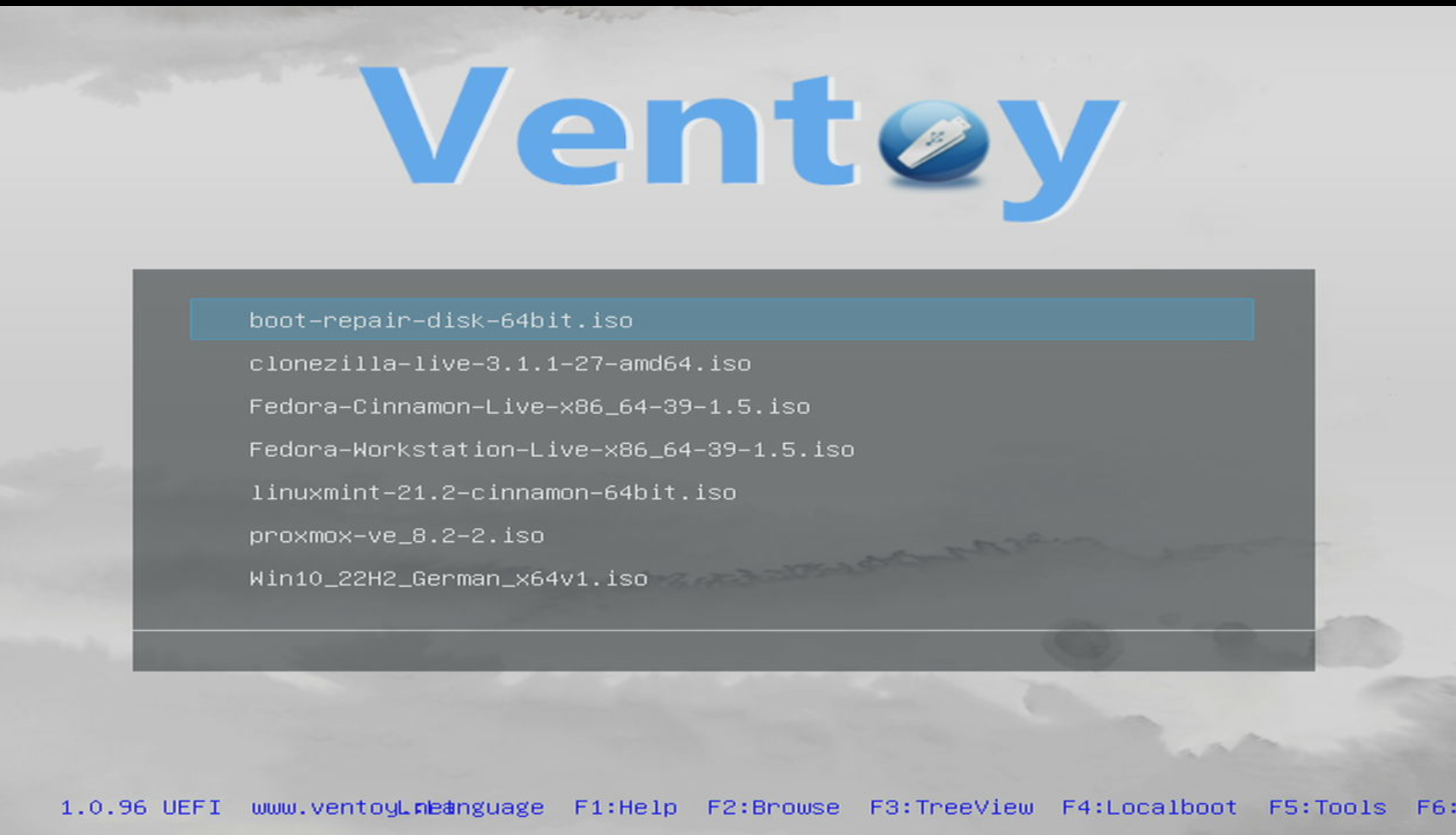
Zuerst Linux Mint:
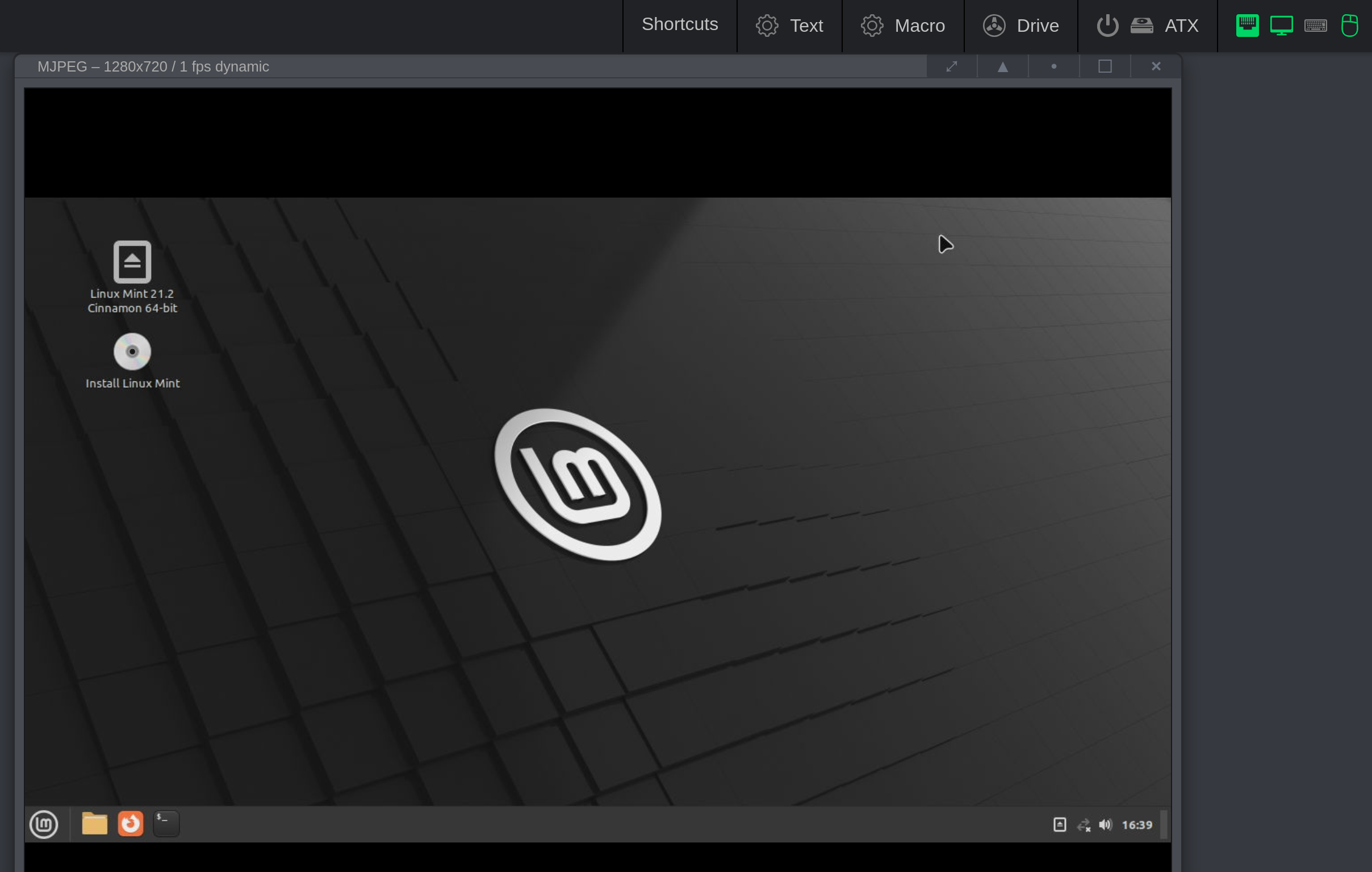
Da passt alles. Dann also Proxmox:
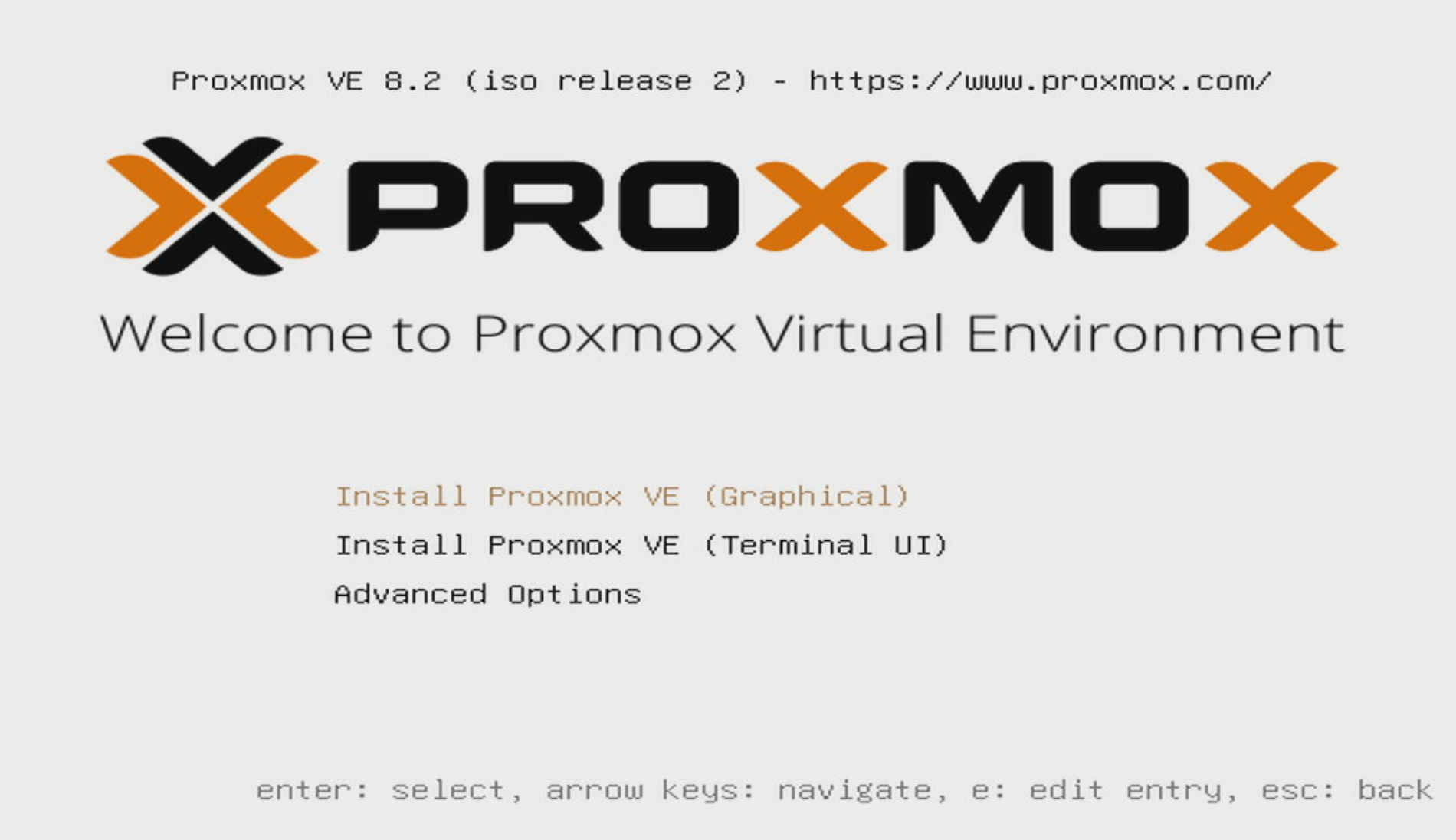
Boot…
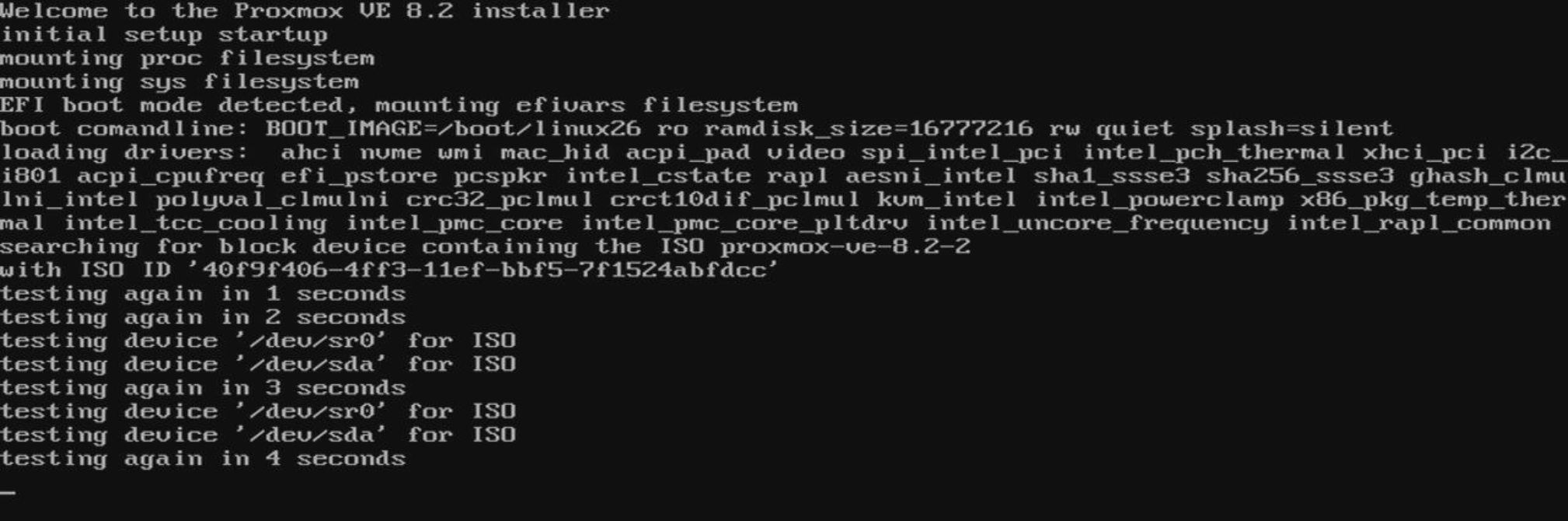
… passt nicht:
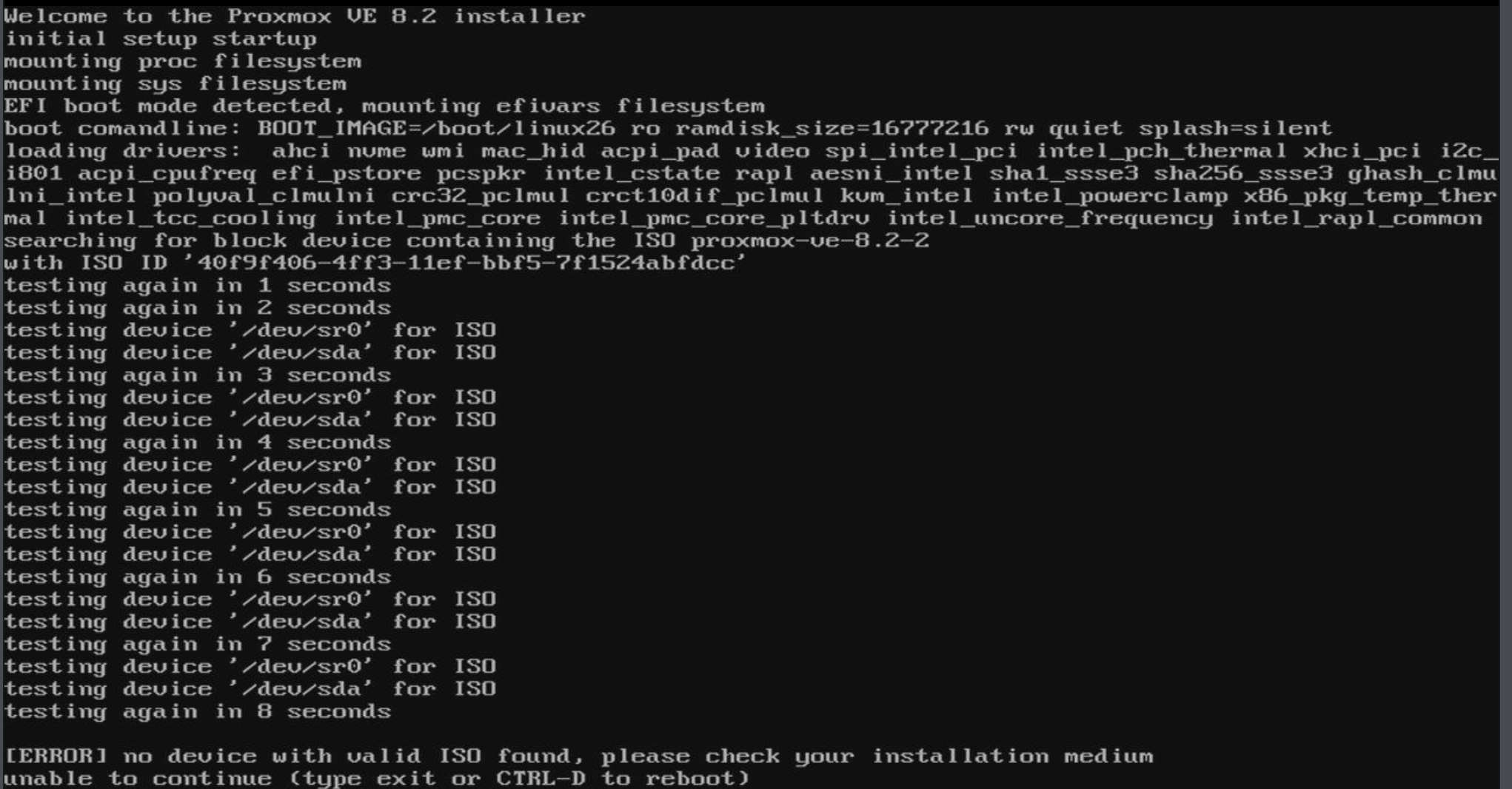
Das könnte an diesem Bug mit Proxmox 8 bei Ventoy liegen, dieser wurde aber schon gefixt, also mache ich einen neuen Ventoy Stick und vielleicht funktioniert es dann.
Auf der Seite von Ventoy gibt es die neue Version und eine Anleitung. So schaut das dann aus:
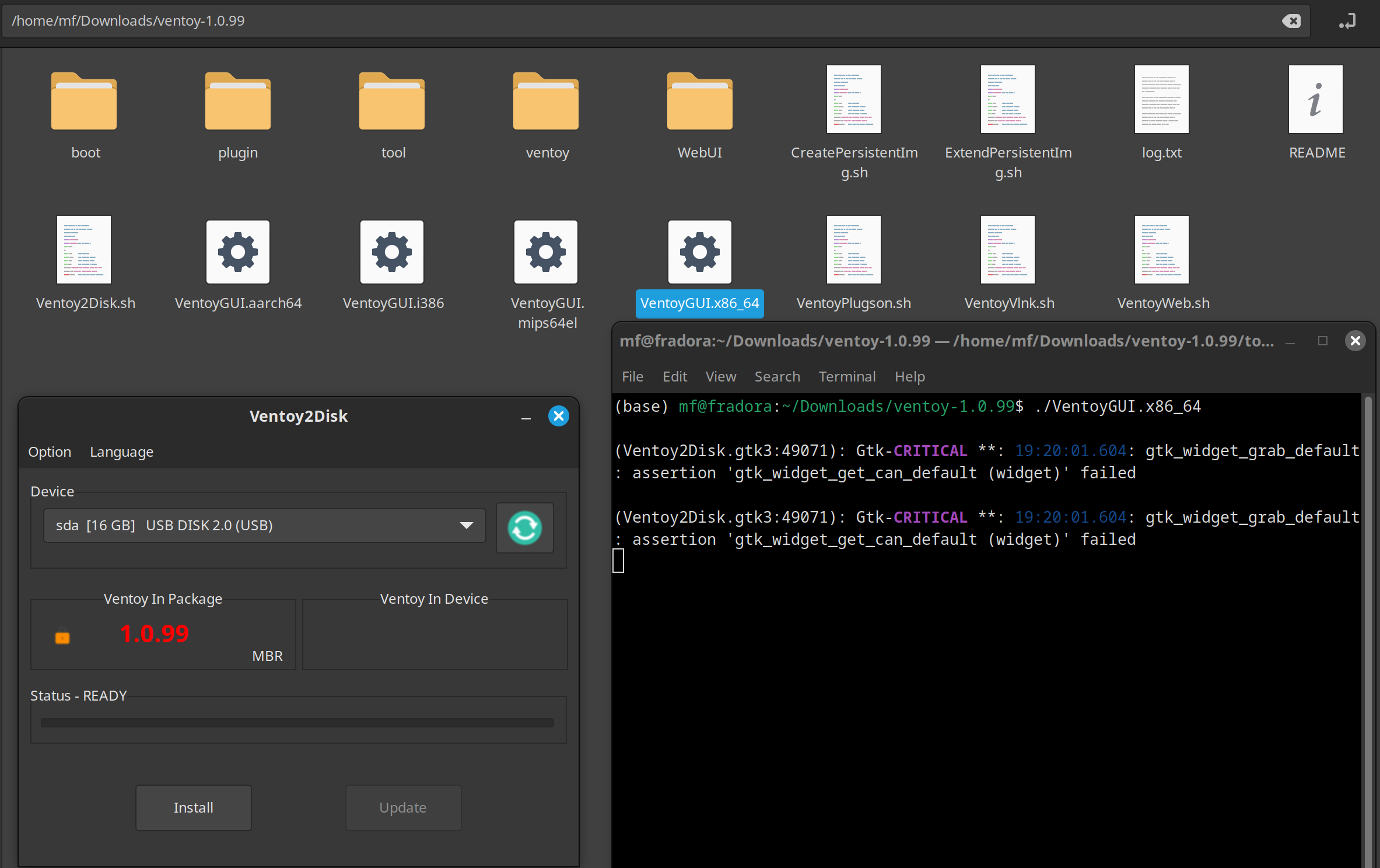
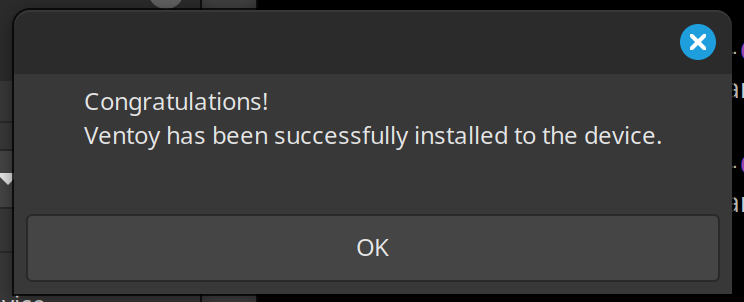
Update vom bestehenden Stick geht auch, löscht aber alle Daten:
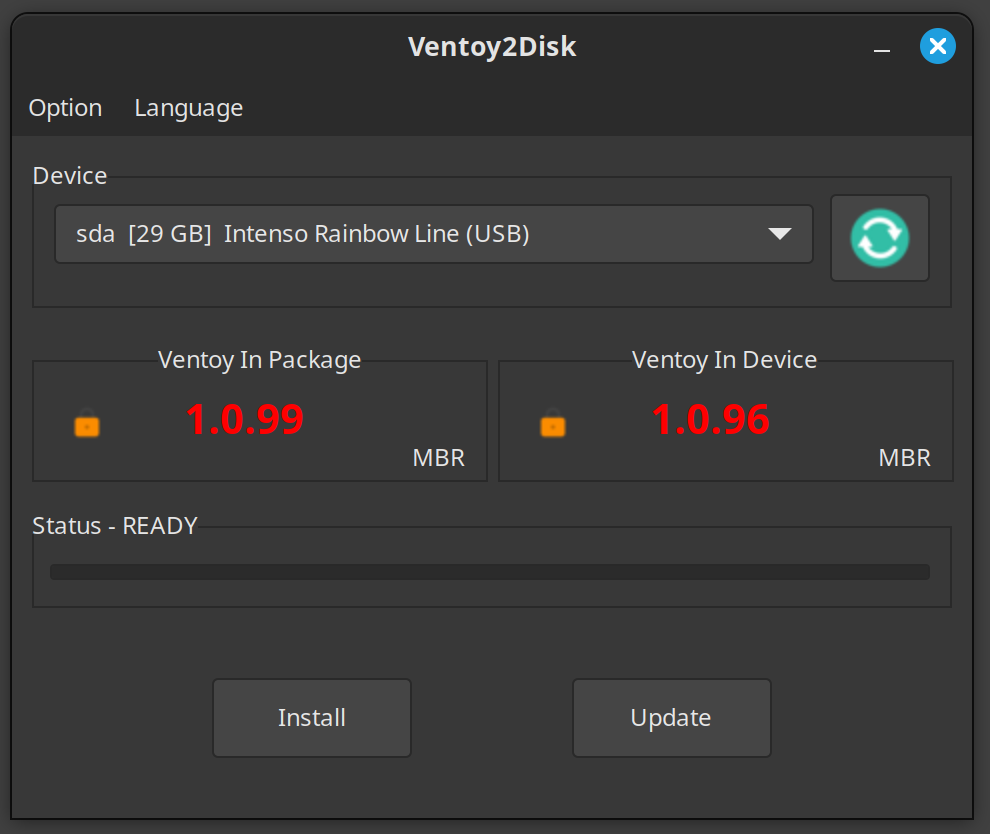
Jetzt mit neuen Stick:
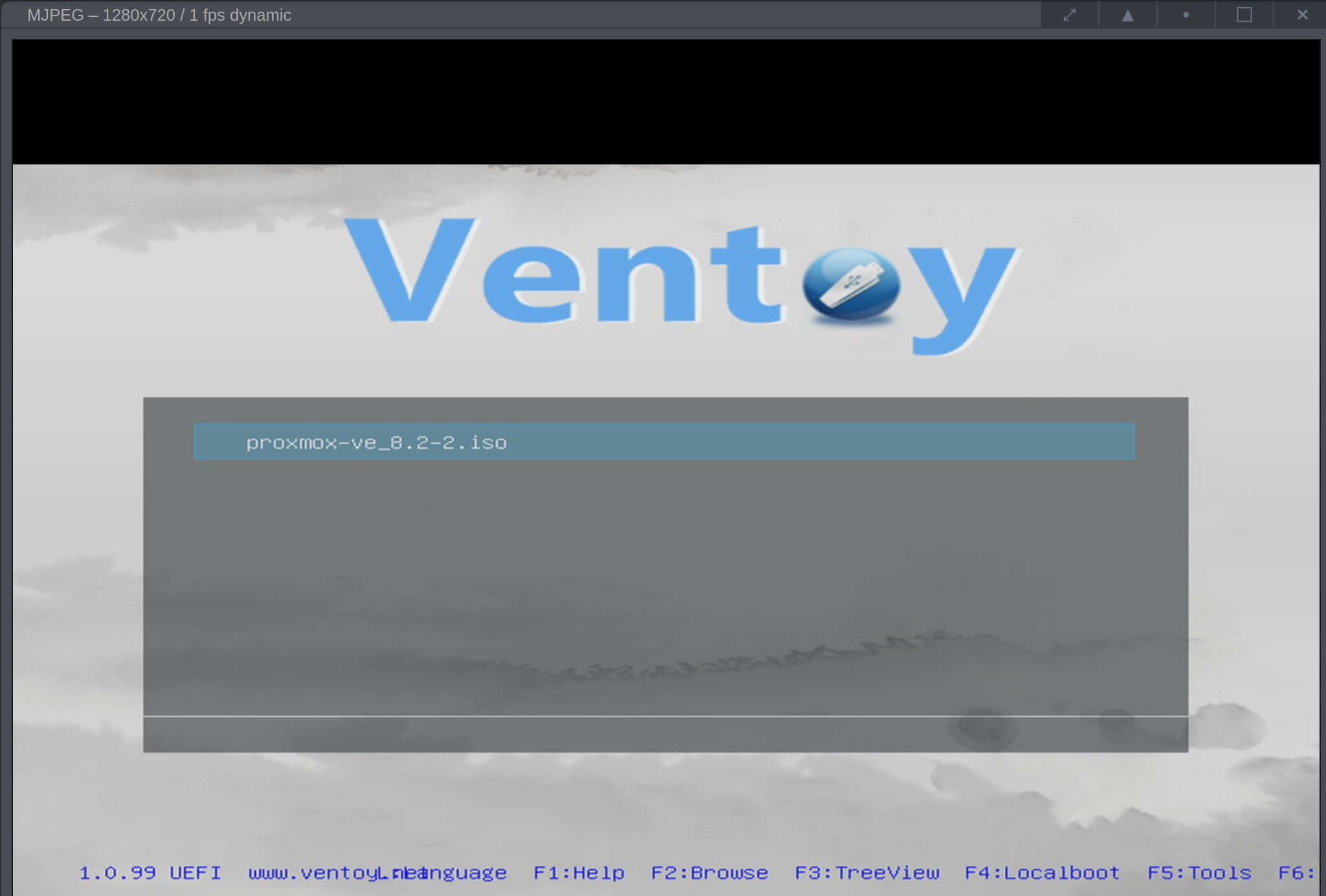
Mit Version 1.0.99 geht es problemlos:
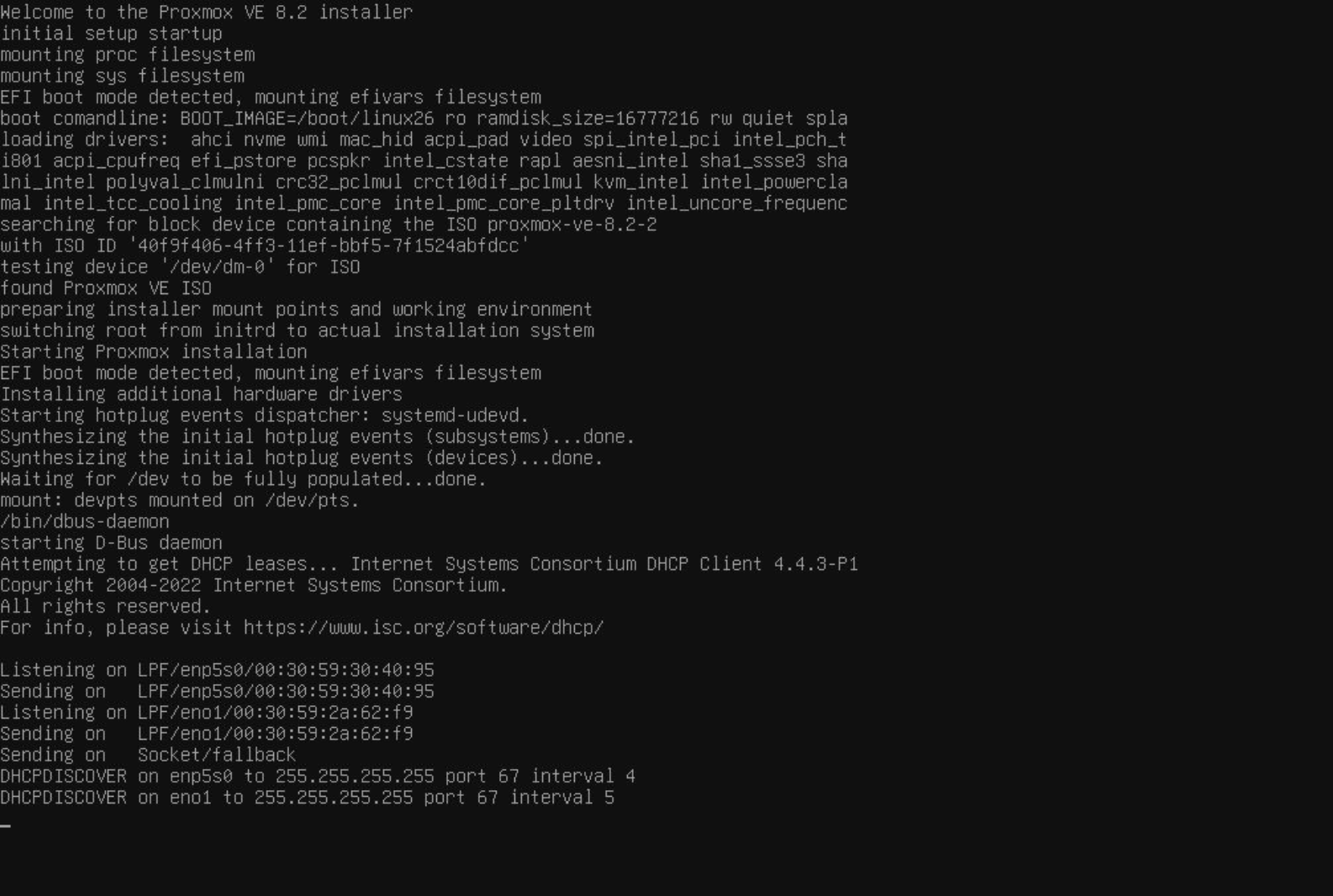
Fazit
Ich bin sehr glücklich mit diesem kleinen Kastl. Der Backupserver kann bereits im Abstellkammerls stehen und ich brauche nicht extra einen Bildschirm und Tastatur anschließen. Das gefällt mir! Weiter geht es im nächsten Beitrag.